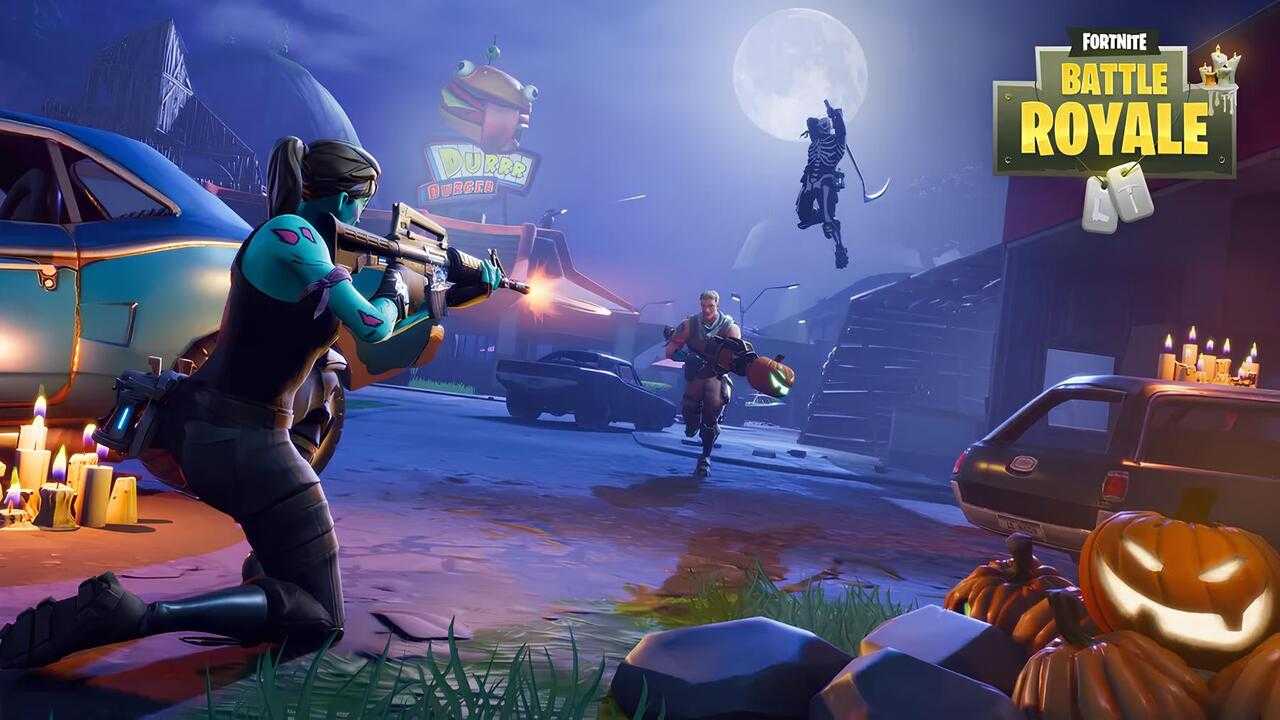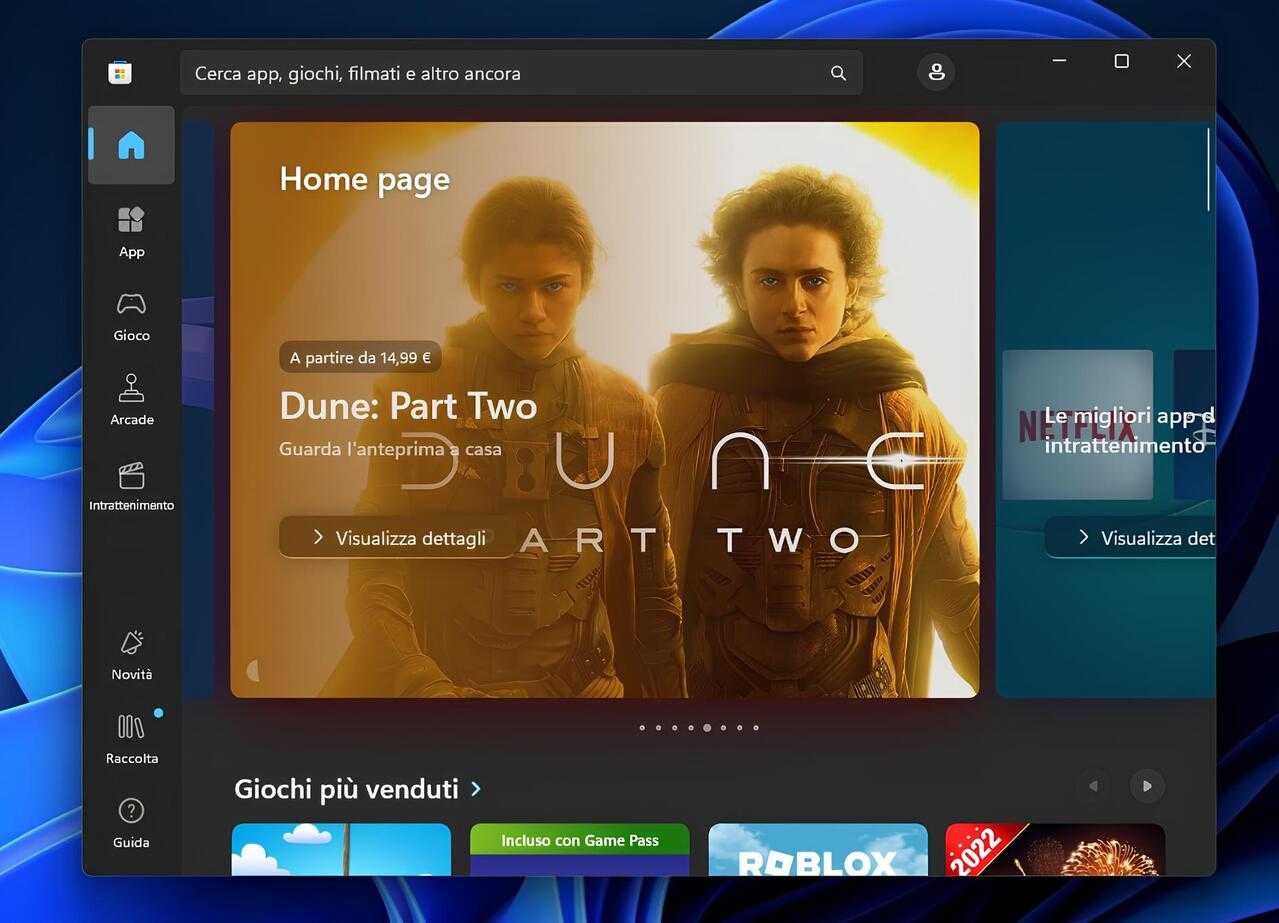LibreOffice Gratis, Veloce ed efficiente
Se vuoi lavorare con Office Gratis per sempre, scarica subito LibreOffice! Questa fantastica Suite vi permetterà di aprire e modificare documenti creati con Microsoft Office. Una volta effettuato il download e lanciata l’installazione la Suite LibreOffice sarà pronta all’utilizzo, e avremo a disposizione tutti gli strumenti che normalmente utilizza Microsoft.
Infatti noteremo subito che i nomi delle varie applicazioni sono diverse da quelle standard, ma saranno facili da associare:
- Writer corrisponderà a Word
- Calc è l’equivalente di Excel
- Impress aprirà tutte le presentazioni PowerPoint
- Base gestirà i DataBase come Microsoft Access
- Draw è un programma di grafica vettoriale, come Microsoft Visio
- Math servirà per le formule Matematiche.
Download di LibreOffice
Preleviamo subito il programma cliccando sul pulsante in basso
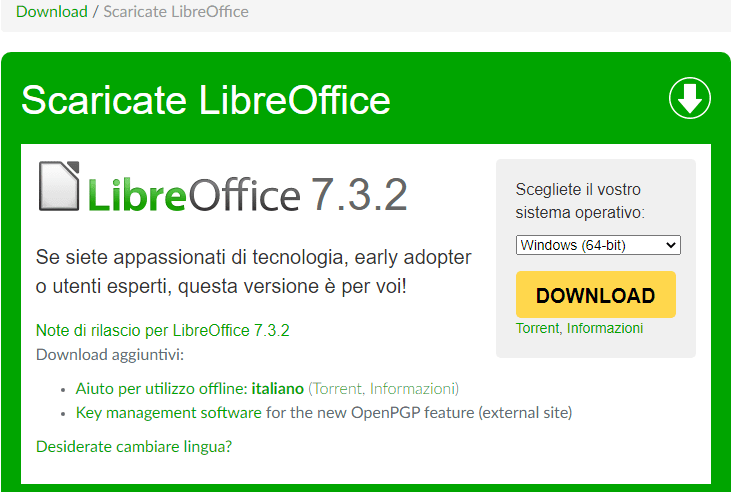
lanciamo ora il programma e l’installazione inizierà, seguiamo la procedura guidata cliccando sempre su Avanti e infine su Installa
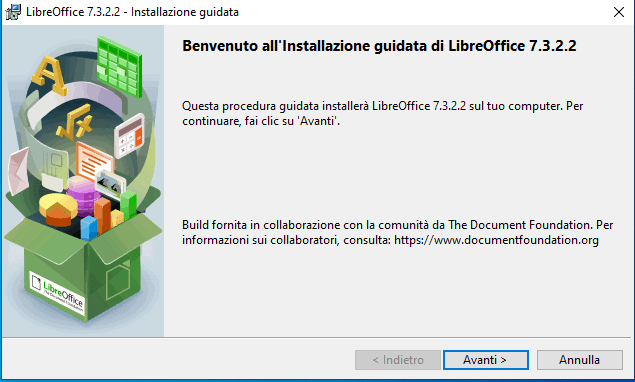
Ora troveremo l’icona LibreOffice sul Desktop, basterà farci sopra doppio-click e avremo a disposizione tutte le applicazione Office.
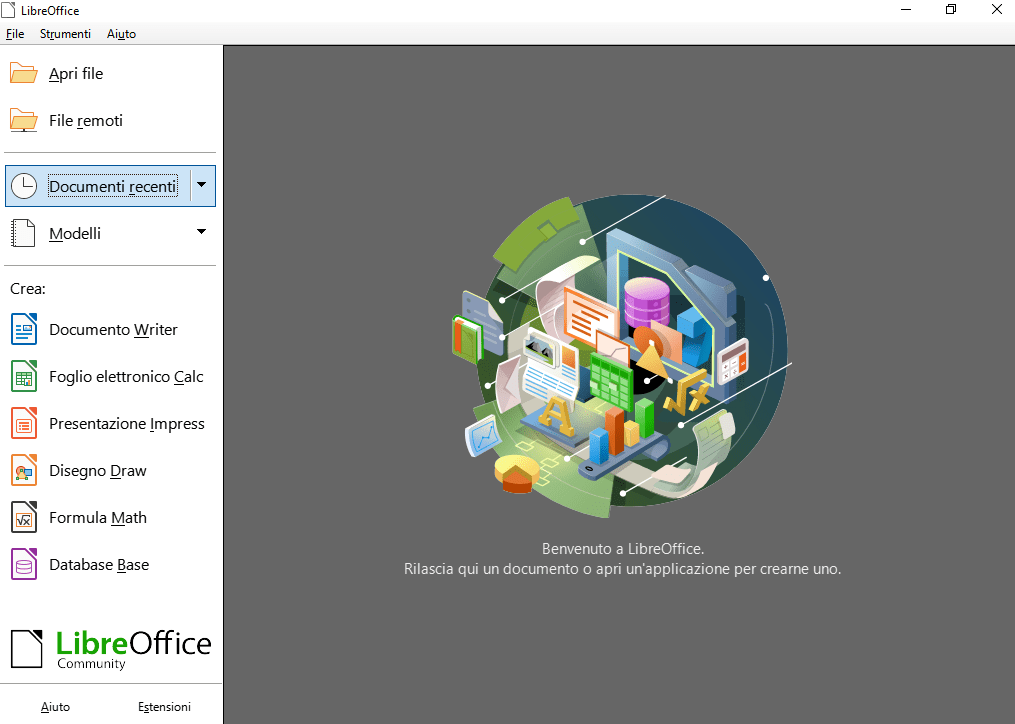
Office Gratis per sempre LibreOffice
E’ tutto bello è tutto gratis ma dobbiamo tener conto che capiterà sicuramente che qualche Documento verrà impaginato in maniera diversa rispetto a Microsoft, oppure un Foglio Excel con una formula particolare che solo l’Office ufficiale può gestire e visualizzare, sono tutti casi che potranno presentarsi utilizzando Suite gratuite.
Con un po’ di praticità sono inconvenienti che possono essere sistemati nella maggior parte dei documenti, altrimenti possiamo fare uso dei convertitori online, oppure dell’Office Online che permette di aprire documenti creati con Microsoft, come l’estensione gratuita di Google Chrome.

Ricordate che un documento Office se non viene aperto automaticamente con LibreOffice, possiamo forzarlo andandoci sopra con il tasto destro e selezionare Apri con…
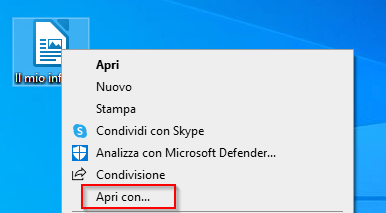
comparirà poi una finestrella dove dovremo fare click su LibreOffice, mettere la spunta su Usa sempre questa app… e infine Ok.
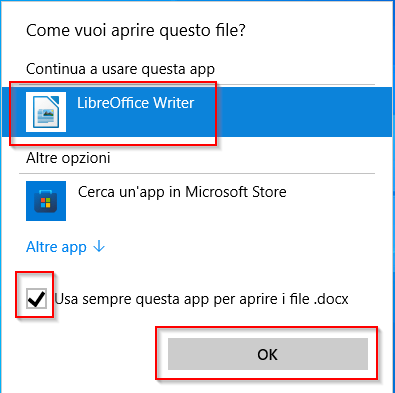
Con questo metodo il documento Word creato con Microsoft si aprirà sempre con LibreOffice Suite gratuita per eccellenza.
Per quanto riguarda l’interfaccia grafica è molto simile ed intuitiva, e se avete difficoltà online troverete molte guide che vi aiuteranno ad utilizzare tutte le sue funzionalità

Per finire se vogliamo avere tutte le singole App sul Desktop Writer, Calc, Impress… dobbiamo procedere
- andando su Start con il tasto sinistro, cerchiamo la cartella LibreOffice
- poi su Altro
- infine su Apri percorso file
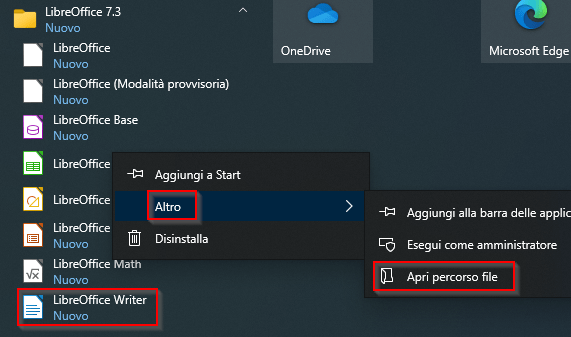
a questo punto si aprirà Esplora file
- Evidenziamo tutte le App principali
- tasto destro sulla parte evidenziata
- andiamo su Invia a
- per finire selezioniamo Desktop

Perfetto! avremo così sul Desktop le singole applicazioni a nostra disposizione che potremo aprire a seconda dell’utilizzo.
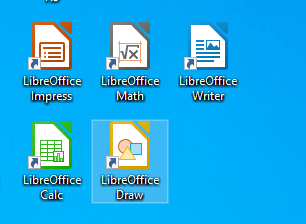
LibreOffice soddisfa le vostre esigenze? dite che ne pensate nei commenti😉 Office Gratis per sempre LibreOffice!